如何利用冰点还原软件保护电脑系统?
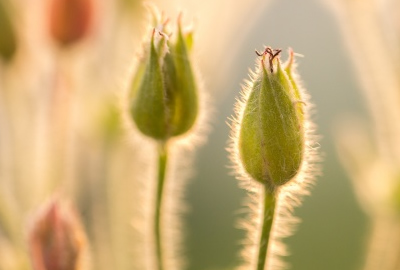
如何利用冰点还原软件保护电脑系统?经常去网吧的朋友都知道,每一次重启电脑会发现系统还原如初,随便你怎么“鼓捣”、都不影响下次使用。下面,就为大家介绍下利用冰点还原软件保护电脑系统方法。
准备工作:
1、下载安装冰原还原软件标准版
2、设置节点
这个节点其实就是当前使用的系统,一般建议重装系统,装好所有驱动,装好常用软件,系统就非常完美了。最后安装冰点还原软件,每次重启电脑,系统就一直在这个节点上,一直都是刚装好系统的状态。
注意:不是必须重装系统,如果你觉得现在的系统没有任何问题,可以直接安装使用冰点还原软件!
操作流程:
下载冰点还原软件,进行安装,点击安装文件,
弹出界面,根据提示进行操作,点击“下一步”,
勾选同意协议,点击“下一步”,如图,
输入密钥,点击“下一步”,你也可以安装之后再注册激活;如果没有,你也可以勾选使用评估版,
这里一定要想清楚保护哪些磁盘,设置完成就不能更改了,一般是单独保护C盘、或者是全盘保护,
解冻空间主要是在全盘保护下使用,主要作用就是可以从任意分区中拿出一部分空间做为存储盘,这个盘是不保护的,大家可以暂时把东西存放在此,重启电脑之后,这个分区里的东西还是存在的。
点击安装,耐心等待完成,
安装完成,电脑自动重启,默认就是保护状态,第一次进入会弹出窗口让你设置密码,设置一下,
冰点设置窗口弹出的快捷组合键,每次弹出都会自动打开冰点的官方首页,这是官方设定的,关掉就行了,
开始进行设置,主要流程就是注册——输入密钥——在线激活——激活成功,
我们来看看不保护状态是什么情况,选择不保护模式,进行重启,一般这种情况适用于对当前系统进行大量操作,等全部操作完成,选择第一个保护模式就行了。
这时可以对整个电脑进行操作,完成之后,选择“启动后解冻”就是保护模式。
测试结果
以上就是为大家介绍的利用冰点还原软件保护电脑系统方法。更多相关教程敬请关注。
相关内容

如何设置淘点点外卖闹钟 淘点点外卖闹钟设置教
如何设置淘点点外卖闹钟 淘点点外卖闹钟设置教程,淘点点外卖,...

如何将手机视频设置为宽屏?
如何将手机视频设置为宽屏?,手机视频,视频编辑,方法,点击,设置...

快手如何设置收听直播时间?
快手如何设置收听直播时间?,快手,点击,小伙伴,选项,设置,方法,...

微博设置了对小孩子保护措施
微博设置了对小孩子保护措施,设置,注册,教程,客户,网络,新版...

iPhone更新iOS 12.0.1系统失败怎么办?
iPhone更新iOS 12.0.1系统失败怎么办?,系统,更新,空间,爱思助...

iPhone XS怎么设置自定义铃声?
iPhone XS怎么设置自定义铃声?,铃声,自定义,设置,文件,选择,连...

PS操作失误该如何还原?
PS操作失误该如何还原?,操作,回退,窗口,点击,方法,步骤,发现,PS...

万兴神剪手怎么设置倒放视频?
万兴神剪手怎么设置倒放视频?,设置,倒放视频,万兴神剪手,点击,...

小米手机怎么设置游戏时免打扰?
小米手机怎么设置游戏时免打扰?,游戏,免打扰,设置,小米手机,...

快手怎么给关注的人设置备注名?
快手怎么给关注的人设置备注名?,设置,快手,昵称,点击,选项,个...

IOS12浮窗球怎么设置?
IOS12浮窗球怎么设置?,设置,浮窗,通用,悬浮球,方法,发现,选择,I...

草图大师阴影怎么设置?
草图大师阴影怎么设置?,设置,草图大师,点击,调整,工具栏,用于,...

iOS 12系统中如何制作一个捷径?
iOS 12系统中如何制作一个捷径?,制作,系统,设定,笔记,点击,模...

手机QQ如何设置好友克隆权限?
手机QQ如何设置好友克隆权限?,权限,好友克隆,方法,点击,设置,...

微信头像如何设置加V?
微信头像如何设置加V?,微信头像,头像设置,授权,方法,点击,认证...



